Il formato di file PDF è il formato di documento convenzionale per la condivisione di file di testo su Internet. Che si tratti di un uso professionale, scolastico o informale, i file PDF sono un modo conveniente per condividere le informazioni. Una cosa che spicca con il formato PDF è che il contenuto dei file rimane invariato indipendentemente dal sistema operativo o dal software che stai utilizzando per visualizzarli. Altri vantaggi derivanti dall'utilizzo del formato PDF includono:
Preservazione dell'integrità grafica
I documenti PDF possono essere visualizzati su qualsiasi dispositivo o sistema operativo senza che il contenuto o il layout vengano modificati in alcun modo.
Convenienza
È abbastanza facile creare e condividere documenti PDF. La maggior parte delle applicazioni di desktop publishing come MS Word e Adobe Suite offrono la funzionalità di salvataggio di documenti in formato PDF.
Sicurezza dei documenti
Il formato PDF consente di configurare misure di sicurezza come proteggere i documenti con password o firmarli utilizzando filigrane o firme digitali.
Supporto per un'ampia gamma di contenuti
Ciò include testo, immagini, grafica vettoriale, campi interattivi e così via.
Se hai documenti PDF, c'è una vasta gamma di applicazioni che possono tornare utili per aiutarti a visualizzarli. Diamo un'occhiata ad alcuni dei migliori lettori PDF che puoi utilizzare sul tuo sistema Ubuntu o Debian.
Adobe Acrobat Reader
Adobe Acrobat Reader è probabilmente uno dei lettori PDF più popolari e ampiamente utilizzati. Adobe Inc è in realtà l'inventore del formato PDF e di tutte le tecnologie ad esso associate. Se provieni da un ambiente Windows o Mac, molto probabilmente hai incontrato e utilizzato Adobe Reader. Offre agli utenti la possibilità di aprire e visualizzare file, modificare documenti, stampare, annotare, aggiungere commenti, ritagliare, ruotare e persino firmare documenti e molto altro ancora.
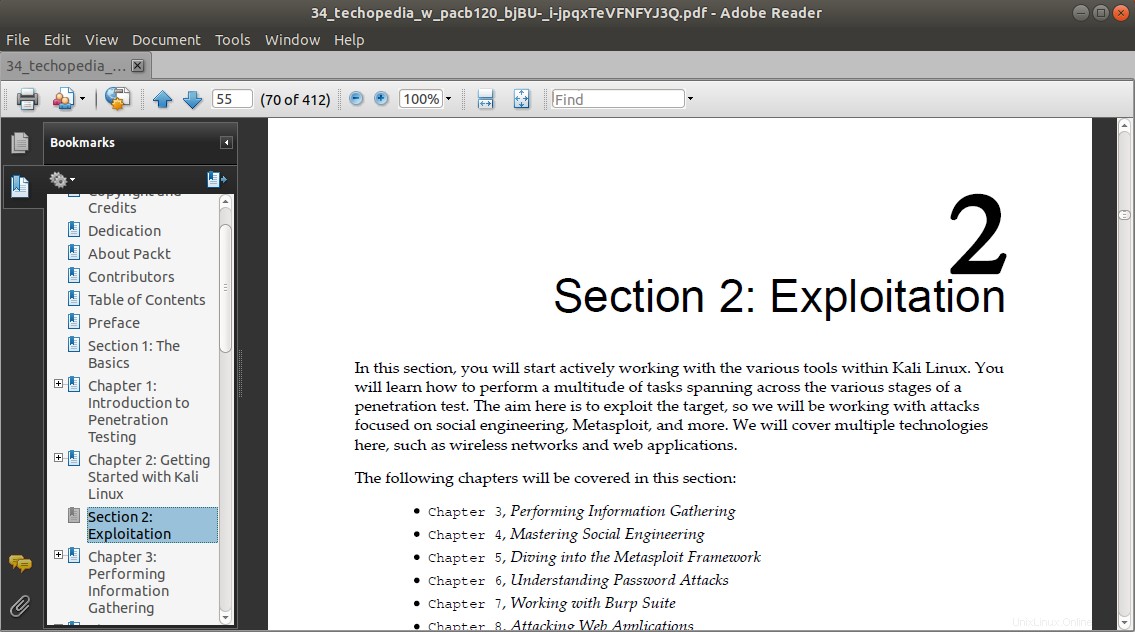
Per installare Adobe Acrobat Reader su Ubuntu 20.04 / Debian 10 prima scarica il file binario:
$ wget -O ~/adobe.deb ftp://ftp.adobe.com/pub/adobe/reader/unix/9.x/9.5.5/enu/AdbeRdr9.5.5-1_i386linux_enu.deb
Dopo aver preso il file Debian, il passo successivo è abilitare l'architettura i386:
$ sudo dpkg --add-architecture i386
Quindi aggiorna l'indice del pacchetto
$ sudo apt update
E successivamente, installa tutte le dipendenze richieste dal lettore Adobe Acrobat.
$ sudo apt install libxml2:i386 libcanberra-gtk-module:i386 gtk2-engines-murrine:i386 libatk-adaptor:i386
Infine, installa Adobe Acrobat Reader
$ sudo dpkg -i ~/adobe.deb
Evince
Evince è il visualizzatore PDF predefinito nei sistemi Ubuntu/Debian. È un lettore PDF leggero e semplice su misura per l'ambiente GNOME. È open source e supporta una vasta gamma di formati di documenti tra cui PDF, DVI, XPS e TIFF. Evince è altamente personalizzabile e rappresenta un'alternativa perfetta ad Adobe, che è un po' pesante sul consumo di risorse.
Le caratteristiche degne di nota includono:
- Evidenziazione del testo e annotazione dei documenti.
- Selezione del testo nei file PDF e copia del testo dalle immagini scansionate se i documenti includono dati OCR.
- Navigazione nella barra laterale sinistra.
- Schermo intero e visualizzazioni di diapositive.
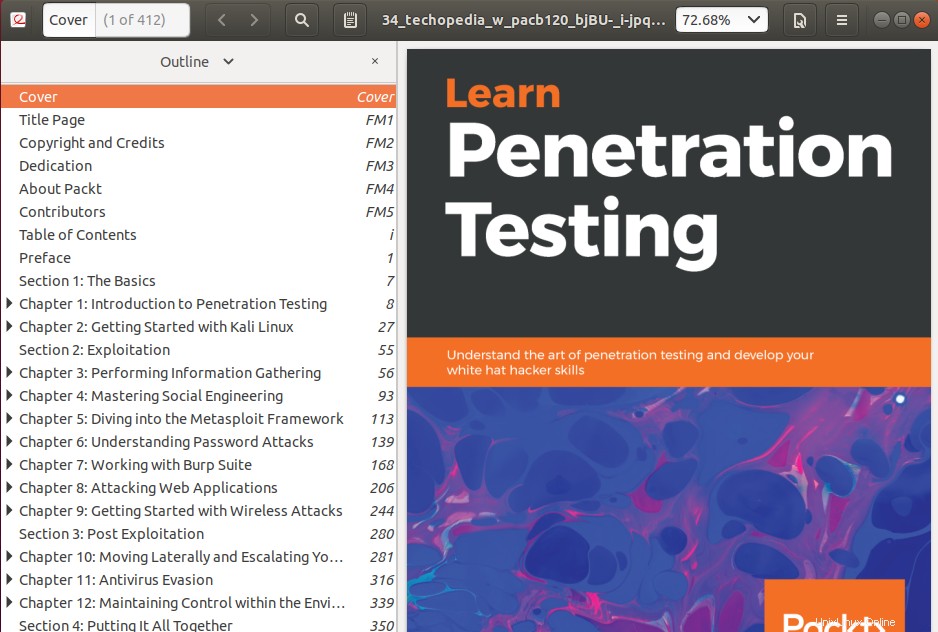
Per installare Evince, esegui il comando:
$ sudo apt install evince
Zathura
Zathura è un lettore PDF gratuito, piccolo e altamente personalizzabile che fornisce un'interfaccia utente minimalista e supporta più formati di file tra cui PDF, DjVU, PostScript e molti altri.
Le caratteristiche principali includono:
- Ricaricamento automatico dei documenti.
- Ruotare le pagine e visualizzare le pagine affiancate in modalità a schermo intero.
- Evidenziazione del testo e possibilità di aprire link.
- Possibilità di cercare e copiare testo.
- Fornisce supporto per i segnalibri.
- Può aprire file crittografati.
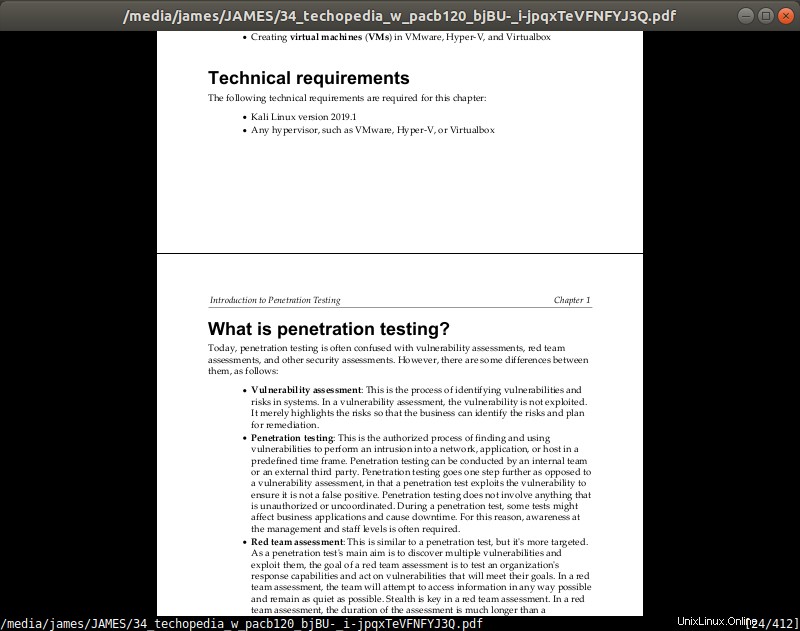
Per installare Zathura, esegui il comando:
$ sudo apt install zathura
MuPDF
Scritto in C portatile, MuPDF è un visualizzatore PDF e XPS semplice, leggero ma potente sviluppato da Artifex Software Inc. È completamente gratuito e opensource e fornisce strumenti da riga di comando e una libreria software per varie piattaforme.
Oltre a PDF e XPS, fornisce supporto per i formati OpenXPS, EPUB, FictionBook e CBZ.
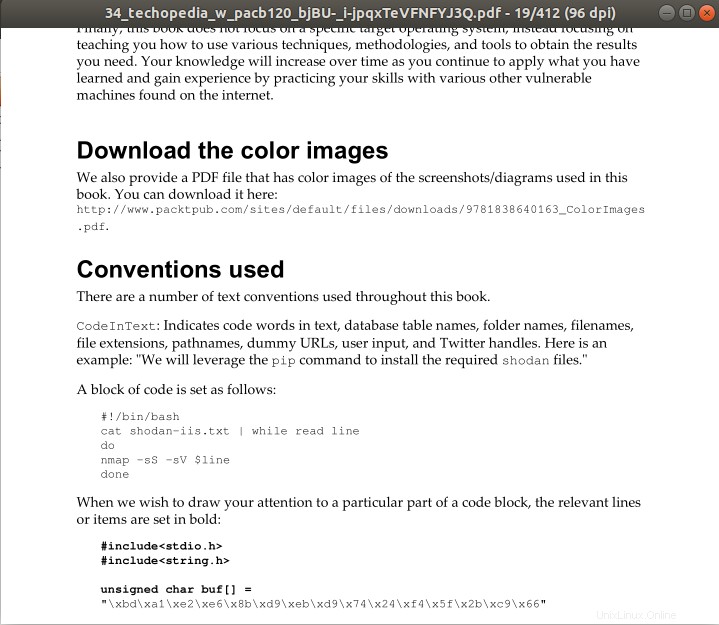
Gli strumenti della riga di comando consentono agli utenti di annotare, modificare e trasformare i documenti in vari formati come SVG, HTML, PDF e CBZ.
Per installare Mupdf, eseguire:
$ sudo apt install mupdf
xPDF
Basato su Qt, Xpdf è uno strumento gratuito e open source che visualizza PDF che fornisce anche un visualizzatore di immagini, un estrattore di testo e un convertitore HTML per citarne solo alcuni. Come i suddetti visualizzatori PDF, supporta vari formati di file tra cui PDF, XPS, Postscript e molti altri. Può leggere PDF crittografati e decodificare l'algoritmo di compressione LZW.
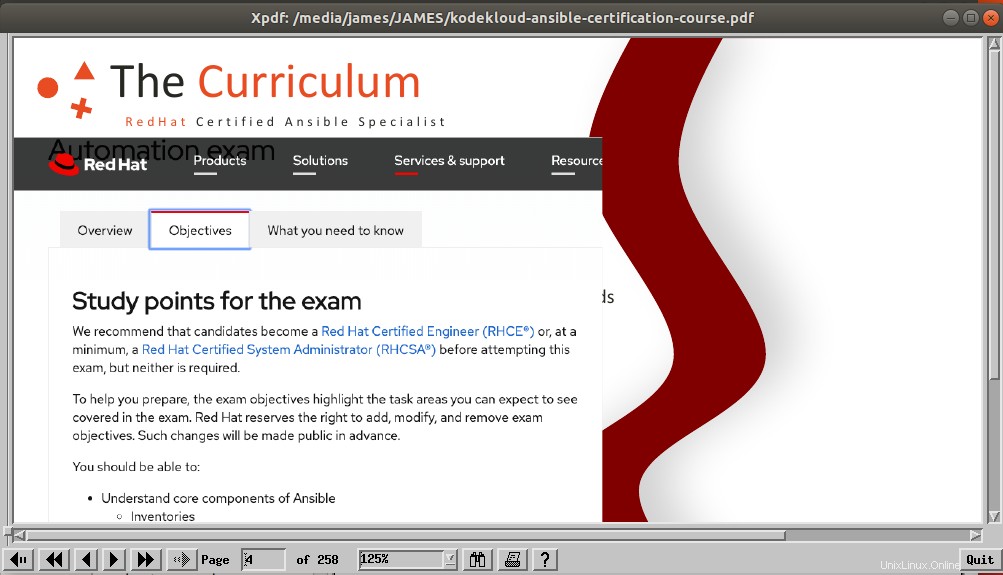
Il PDF è disponibile nei repository di Ubuntu e può essere installato utilizzando il gestore di pacchetti APT come mostrato.
$ sudo apt install xpdf
Atrillo
Se stai eseguendo un ambiente desktop MATE, Atril è il tuo visualizzatore PDF di riferimento. Atril è basato su Evince di cui abbiamo discusso in precedenza. È un visualizzatore di documenti multipagina veloce e facile da usare che supporta numerosi formati di file inclusi PDF, XPS, DjVu ed EPS. Fornisce inoltre funzionalità aggiuntive come la ricerca e la copia di testo, segnalibri di sommario.
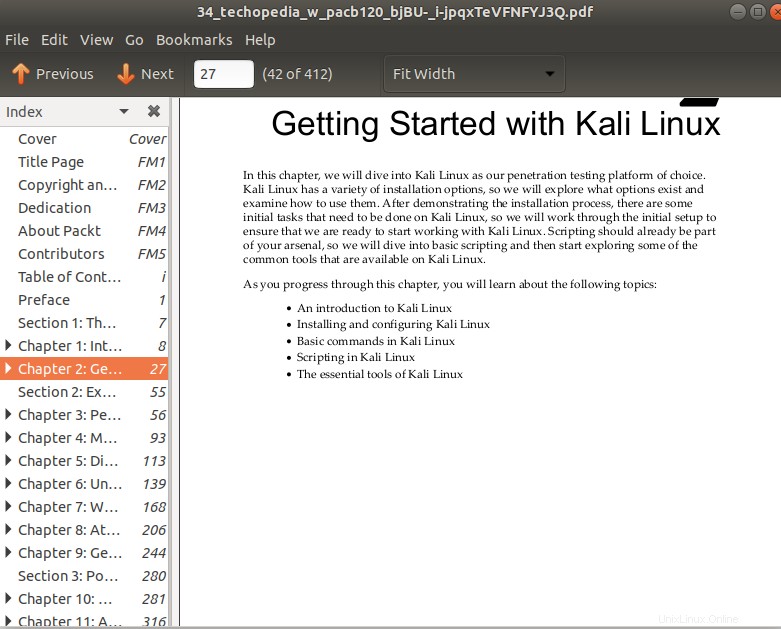
Per installare Atril, esegui semplicemente il comando:
$ sudo apt install atril
Conclusione
Questa è stata una panoramica di alcuni dei visualizzatori PDF più preferiti e pratici che puoi considerare di installare sul tuo sistema Ubuntu / Debian Linux /. Come hai notato, le funzionalità sono simili nella maggior parte di questi visualizzatori di PDF e hai sicuramente l'imbarazzo della scelta.